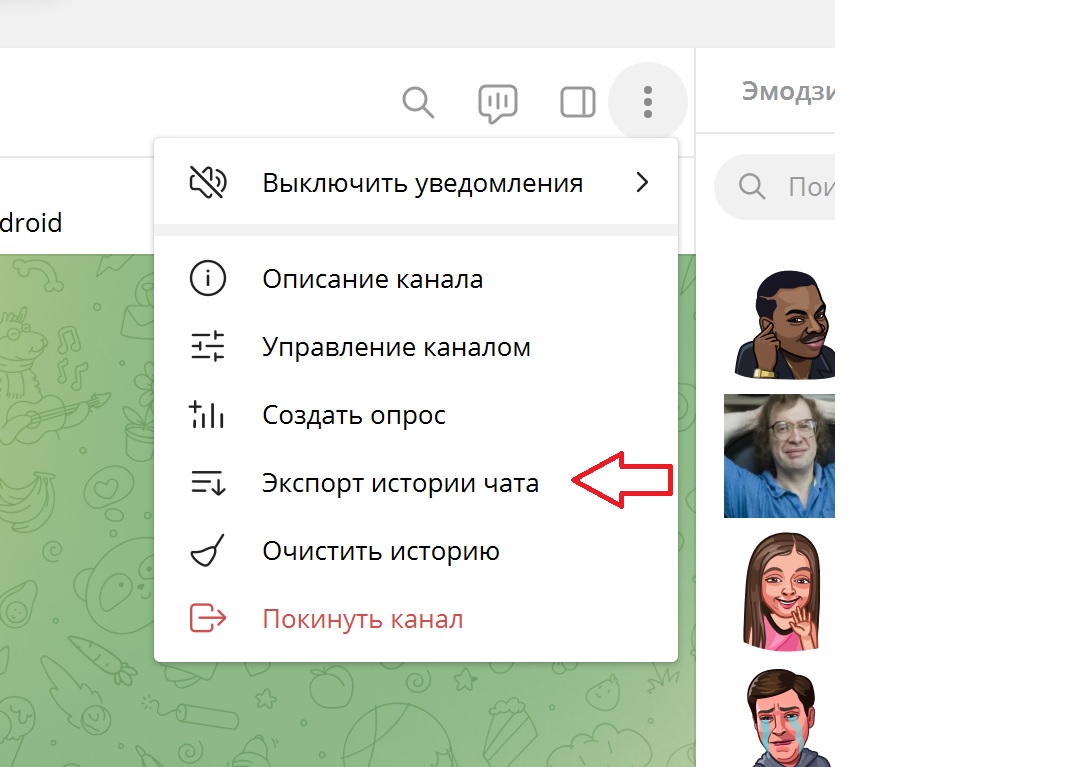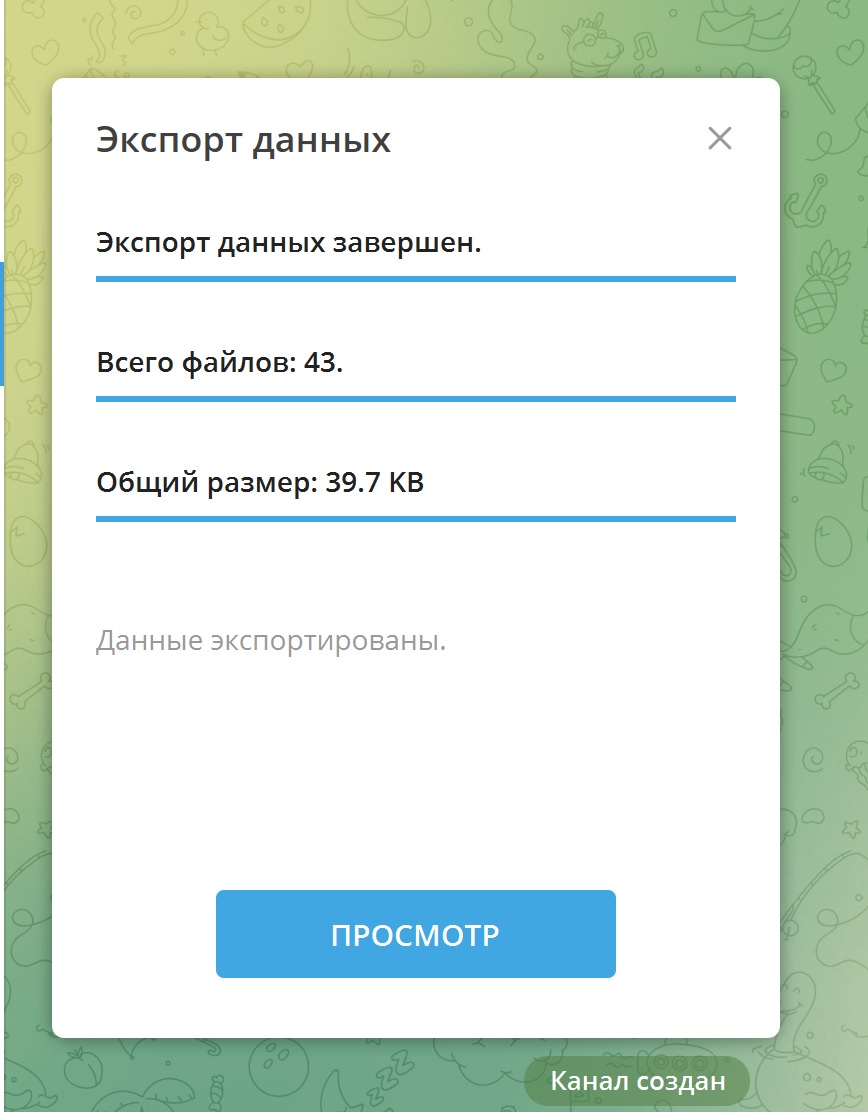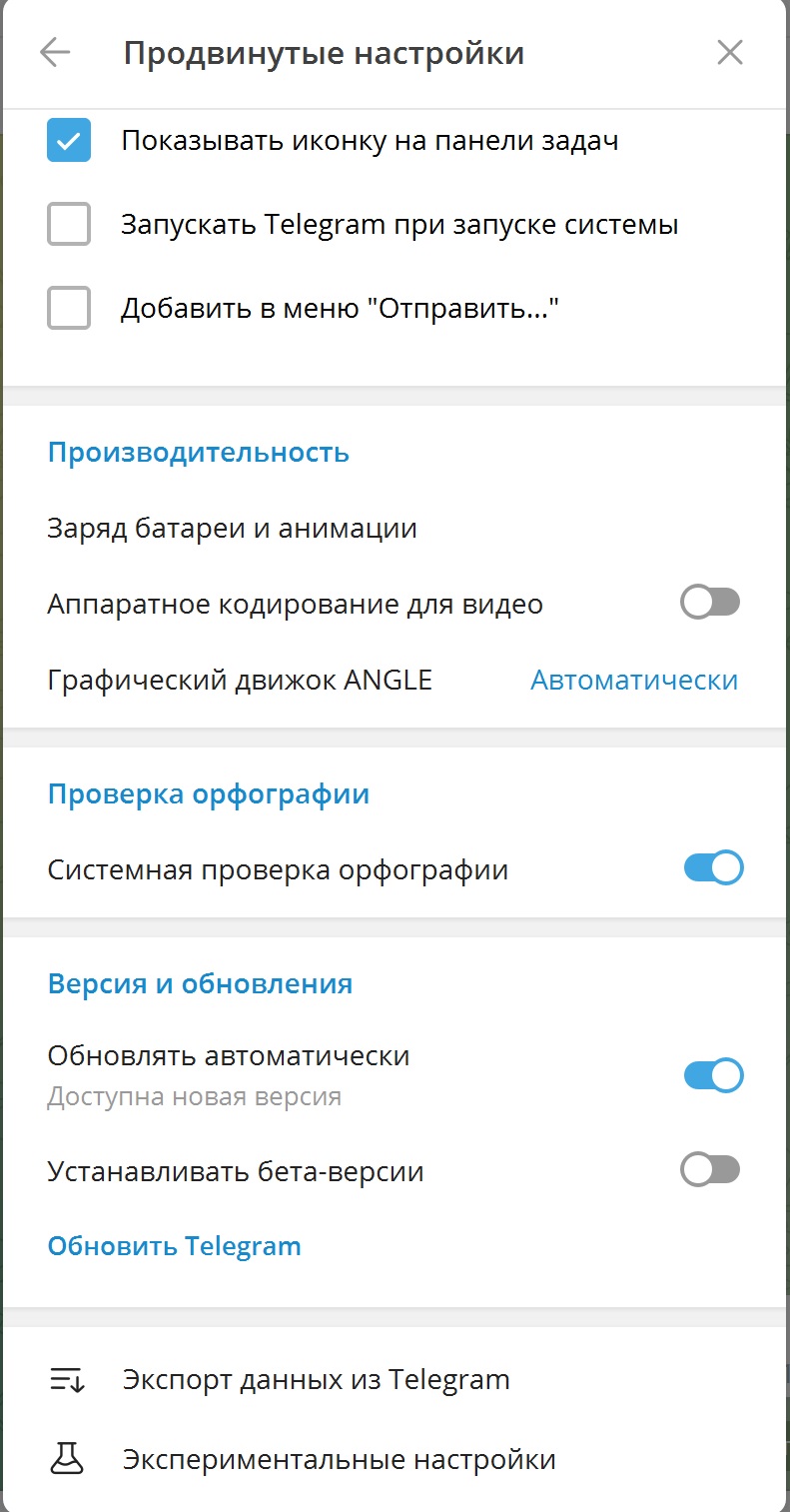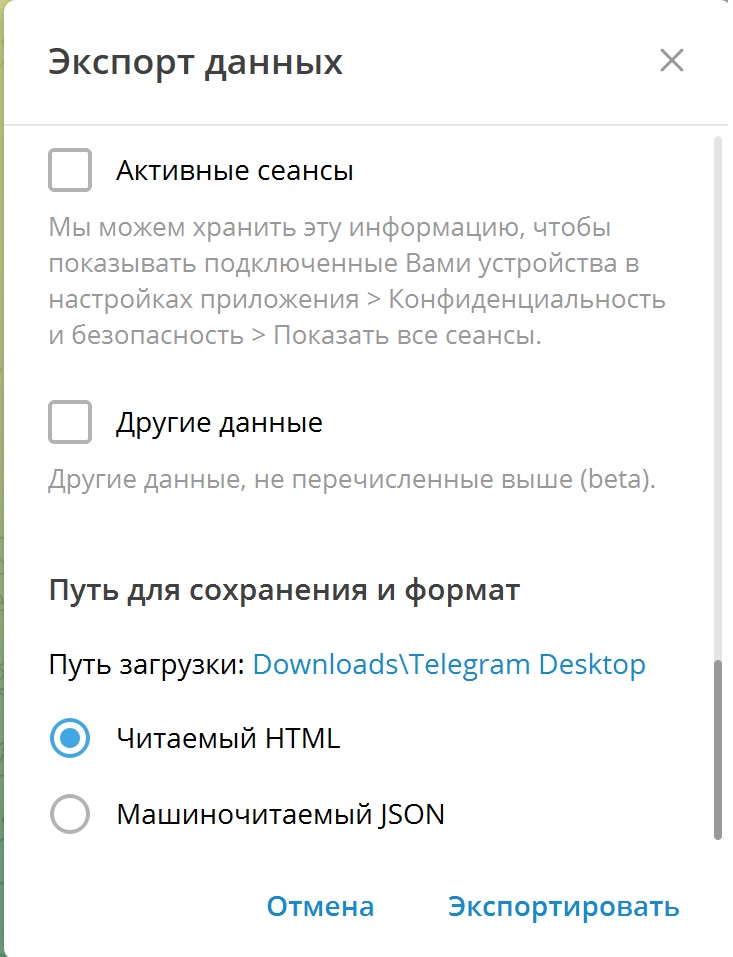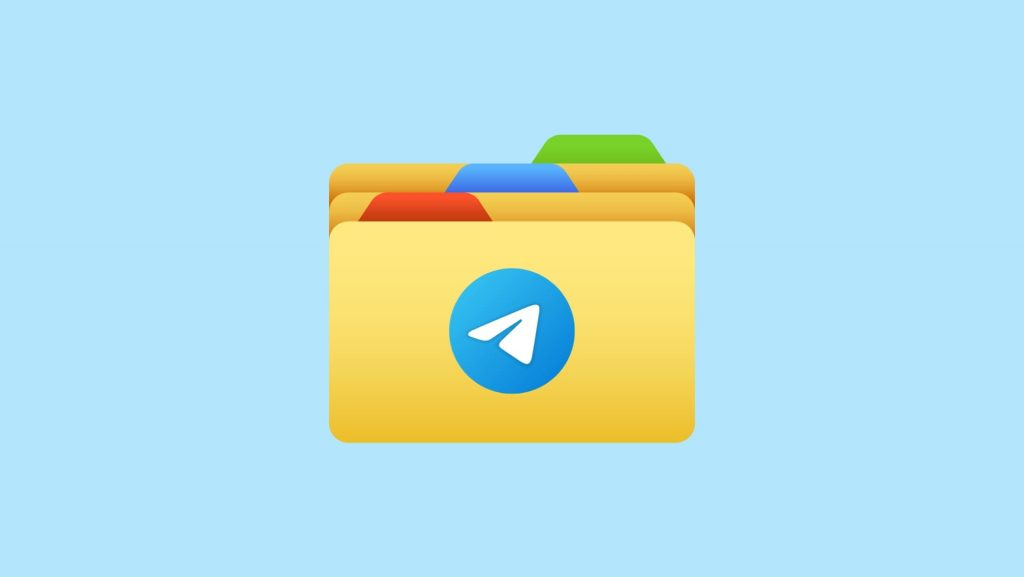Как выгрузить историю и файлы из переписки в Telegram
Все знают, что Telegram автоматически сохраняет историю чатов на своих облачных серверах и делает её легкодоступной при авторизации с нового устройства. Именно поэтому вы не теряете её, покупая другой смартфон и устанавливая там Telegram.
Тем не менее вы можете захотеть выгрузить в архив всю вашу переписку с каким-то пользователем или же историю какого-то канала. Таким образом вы сможете получить возможность поделиться этой копией с другими людьми или же использовать её в другом месте. Сегодня мы расскажем вам, как это сделать!
Как выгрузить историю и файлы из переписки в Telegram
Первым делом стоит отметить, что эта функция доступна только в приложении Telegram Desktop. Установив его на компьютере, выполните следующие действия:
- Зайдите в нужный чат или канал в Telegram и нажмите на три вертикальные точки в правом верхнем углу диалога/канала;
- Выберите опцию «Экспорт истории чата», тип контента, который нужно получить: фото, видео, аудио и видеосообщения, стикеры, гифки и файлы, а также установите ограничение на размер файла (до 4000 МБ);
- Нажмите на опцию «Экспортировать»;
- Готово! Папка с файлами будет в «Загрузках».
Как экспортировать данные о себе в Telegram
Если вы хотите получить все данные о себе в Telegram, по выполните данные шаги:
- Зайдите в Настройки, там выберите пункт «Продвинутые настройки», а в нём «Экспорт данных из Telegram»;
- Выберите, какие данные вам нужны: информация о себе, контакты, чаты, файлы, активные сеансы, а также путь для сохранения и формат;
- Нажмите на опцию «Экспортировать» и дождитесь окончания процесса.
Теперь вы готовы ко всему, если вдруг захотите переехать из Telegram. Ну или если просто захотите удалиться со всех соцсетей, но вам нужно сохранить переписку и файлы перед этим.
Также, возможно, вам будет интересно узнать о том, как отключить цензуру и ограничения в Telegram, прочитав эту статью!

Telegram
Качайте самую актуальную версию Telegram и общайтесь со своими контактами, используя все новые функции этого мессенджера.